steam怎么查看购买的游戏,Steam是一款广受欢迎的游戏平台,让玩家们能够轻松地购买和下载各种游戏,有时我们会忘记自己在Steam上购买了哪些游戏,或者想要查看自己的购买记录。幸运的是Steam提供了简单而方便的方法来查看我们购买的游戏。通过几个简单的步骤,我们就可以轻松地查看我们在Steam上购买的游戏,以便随时回顾和享受这些精彩的游戏体验。
如何查看我在Steam上购买的游戏
操作方法:
1.首先启动你的电脑上的steam客户端,如下图所示
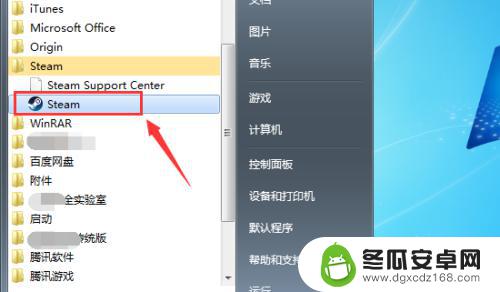
2.输入你的steam账户和密码,点击登录,如下图所示
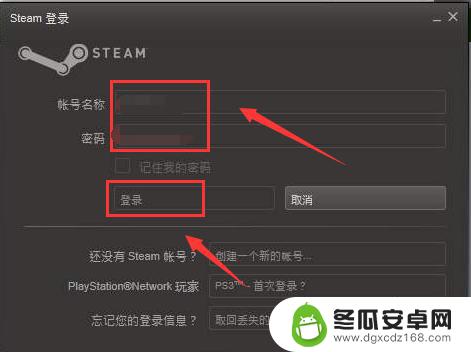
3.登录成功,点击上面的菜单游戏选项卡,如下图所示
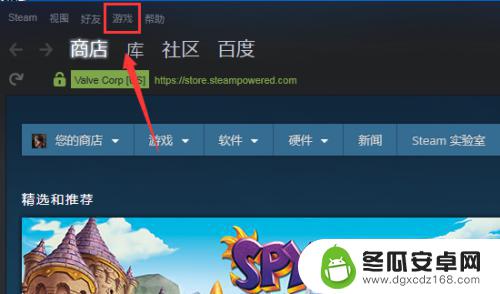
4.游戏下面点击查看游戏库,如下图所示
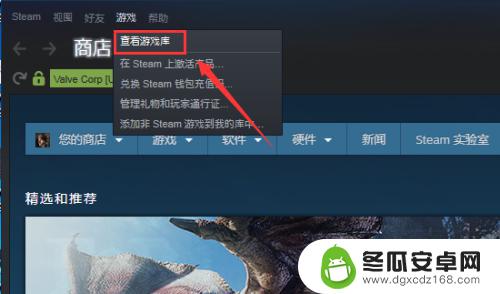
5.进入游戏库,就可看到你所有购买下载过的游戏了,如下图所示
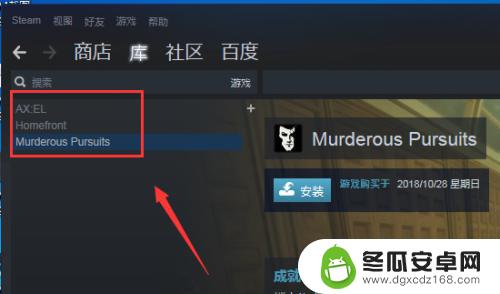
6.点击右上方的列表按钮,如下图所示
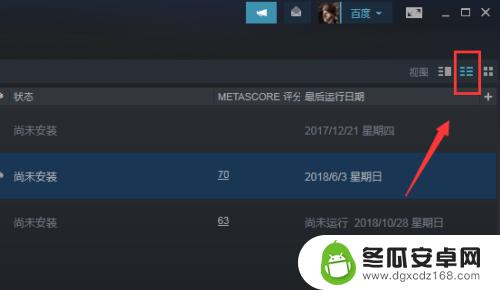
7.购买游戏将以列表模式显示,如下图所示
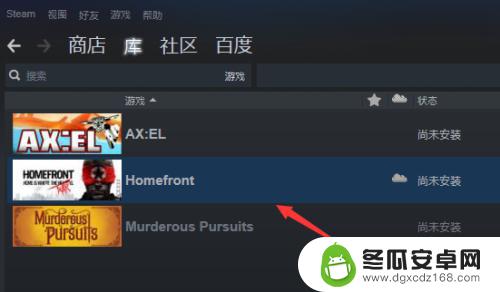
8.我们还可以在steam首页直接点击库也可以看到你购买的游戏,如下图所示
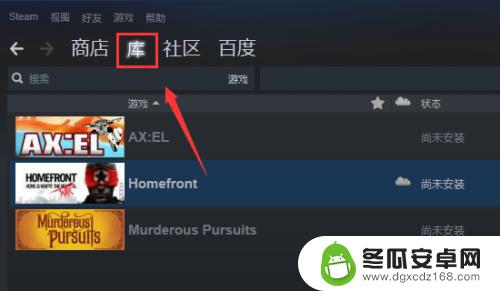
9.总结:
1、登录你的steam客户端
2、首页点击游戏选项卡
3、游戏菜单下面点击查看库
4、进入游戏库就可以看到你购买的游戏了
5、首页直接点击库选项卡也可以直接查看你购买的游戏列表!
以上就是如何在Steam查看已购买游戏的内容,看完本篇攻略,希望对各位玩家有所帮助!










